[Editando en Photoshop 9]
[Editando en Photoshop 11]
Hola! Aqui traigo un nuevo tutorial! :B
Haremos un calendario owo
Este sera del mes de enero y del anime Ao no exorcist! :] (ver aqui)
Bien empezamos!
El documento que usare sera de 1000x1100 pixeles.
Agregaremos la plantilla del mes de enero, yo usare uno en ingles ewe
Pueden googlearlos, en todo caso les dejo un link donde encontre algunos.Lo acomodamos, yo lo dejare ahi
Agregamos la imagen principal, la que se vera en la parte de arriba de nuestro calendario.
Con la herramienta "Marco rectangular" seleccionaremos desde los dias hacia abajo, pero en la capa de la imagen, asi:
Y presionamos "Supr". Nos queda asi:
El modo de la plantilla lo cambiamos a "Multiplicar".
Agregamos la segunda imagen, esta va debajo de la primera.
Con la herramienta "Varita magica" seleccionamos el area vacia en la capa de la primera imagen.
Vamos a "Seleccion", "Invertir". Regresamos a la capa de la segunda imagen y presionamos "Supr". Esto lo hacemos ya que mas adelante reduciremos la opacidad de ciertas partes, y si las imagenes se cruzan no se vera bien ewe
Bueno, ahora vamos a la capa donde esta la plantilla del mes, con la misma herramienta, seleccionamos el area vacia. De nuevo, vamos a "Seleccion", "Invertir".
Con la herramienta "Marco rectangular", damos click derecho en la capa, y elegimos "Tranformar seleccion".
La parte de abajo la subimos hasta el borde donde dice el nombre del mes. Bueno yo lo quise hacer asi, ustedes pueden poner la imagen principal hasta los dias, o tal vez la imagen secundaria en toda la plantilla...en fin :P la seleccion nos queda asi:
En la capa de la primera imagen, manteniendo la seleccion obviamente, presionamos ctrl+c, creamos una nueva capa y lo pegamos.
En esta nueva capa, con la herramienta "Varita magica" hacemos lo que ya hicimos anteriormente, seleccionamos el area vacia, "Seleccion" luego "Invertir", y en la capa de la primera imagen presionamos "Supr".
Podria haber cortado la seleccion en lugar de copiarla pero si lo corto al momento de pegar no se mantiene en el mismo lugar, si lo copio si se mantiene. Asi me parece mas facil acomodar todo :P
Bueno, ahora con el bote de pintura coloreare la ultima capa de color blanco (puede que a ustedes al crear el documento ya les salga esta capa en blanco)
Reduciremos la capa de la seleccion que copiamos, lo dejare en 63.
Haremos lo mismo en la segunda imagen, la parte que ira en los dias y las fechas. Al final nos quedaria asi:
En los cuadros vacios, que no tienen fecha ewe pondre unos chibis :3 si gustan ponen otras imagenes, no necesariamente chibis! :P
Aqui tambien pueden usar la herramienta "Marco rectangular" para cortar estas imagenes y que queden dentro de los cuadrados owe
Tambien agregare el logo de la serie! :P
Y algo opcional, en la capa de la plantilla dare doble click y elijo "Superposicion de color", usare un celeste aqui. El modo lo pondre en "Subexponer color", y la opacidad lo dejare en 21.
Luego solo hacemos unos ajustes ("Niveles", "Curvas") y terminamos! :]
Aqui la imagen en DeviantArt!
Este calendario es simple de hacer creo yo, no es necesario que hagan el suyo igual a este, pero en fin...espero les sirva! :P
Bye bye!!
[Editando en Photoshop 9]
[Editando en Photoshop 11]
•Sunako•


















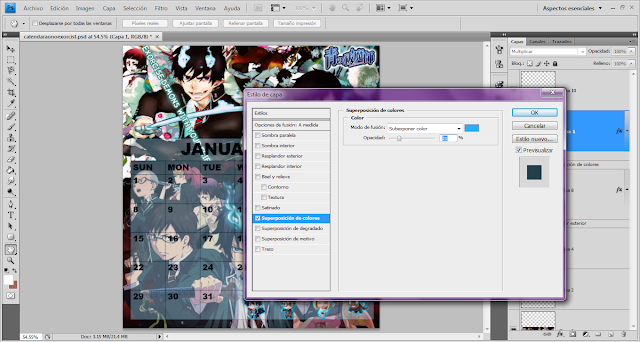
No hay comentarios:
Publicar un comentario